사전 설정 및 GRID 설치 내용은 아래 글 참조해주시면 됩니다.
2023.05.23 - [Oracle/Install & Patch] - [RHEL 7.9] ORACLE_19c_Install_RAC (1) 사전설정 및 GRID 설치
[RHEL 7.9] ORACLE_19c_Install_RAC (1) 사전설정 및 GRID 설치
설치 전 준비 단계 준비 파일 p6880880_190000_Linux-x86-64.zip p31537677_112040_Linux-x86-64.zip LINUX.X64_193000_db_home.zip LINUX.X64_193000_grid_home.zip setting 정보 # 1번 node hostname : orac1 oracle_sid : ora19c1 ip : 192.168.56.140 # 2
beom92.tistory.com
ASM 구성 및 Oracle 엔진 설치 아래 글 참조해주시면 됩니다.
2023.05.23 - [Oracle/Install & Patch] - [RHEL 7.9] ORACLE_19c_Install_RAC (2) ASM 구성 및 Oracle 엔진 설치
[RHEL 7.9] ORACLE_19c_Install_RAC (2) ASM 구성 및 Oracle 엔진 설치
사전 설정 및 GRID 설치 내용은 아래 글에서 확인 부탁드립니다. 2023.05.23 - [Oracle/Install & Patch] - [RHEL 7.9] ORACLE_19c_Install_RAC (1) 사전설정 및 GRID 설치 [RHEL 7.9] ORACLE_19c_Install_RAC (1) 사전설정 및 GRID 설
beom92.tistory.com
Oracle DataBase Instance 구성 (dbca)
instance 를 생성하기 위해 오라클 계정으로 접속하여 명령어 'dbca' 를 실행하시면 됩니다.
ora19c:oracle/ > oracle_env
ora19c:oracle/ > dbca
※ [DBT-10002] DBCA does not support this operation in a Grid Infrastructure Oracle home
※ dbca 시 발생되는 에러 확인

참조 : DBCA Fails to Start with DBT-10002 (문서 ID 2646840.1)
내용 :
PATH 환경 변수에 “<GRID_HOME> 경로가 포함되어있어 발생한 에러
조치 :
PATH 변수에서 <GI_HOME> 경로 제거
vi ~/.bash_profile [node 1,2 모두 적용]
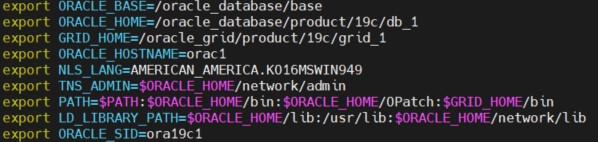
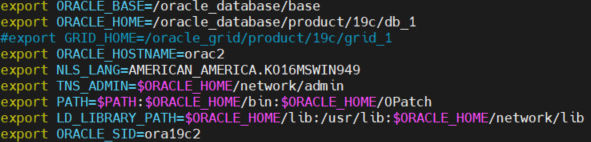
▶ Database Operation

'데이터베이스 생성'을 체크하고 <다음> 버튼을 클릭합니다.
▶ Creation Mode

<Advanced configuration (고급 구성)>을 선택하고 <다음> 버튼을 클릭합니다.
▶ Deployment Type

데이터베이스 유형을 'Oracle RAC(Real Application Clusters) 데이터베이스'(기본값)로 하고 구성 유형은 '관리자 관리'(기본값)를 선택합니다.
데이터베이스 용도와 기존 시스템 구성 방식에 따라 적당한 구성 유형과 템플리트를 선택할 수 있습니다.
일반적인 사용이나 OLTP 업무 처리를 위해서 '범용 또는 트랜잭션 처리'를 선택하고 <다음> 버튼을 클릭합니다.
사용자 정의 데이터베이스를 선택할 경우, 원하는 옵션으로 좀 더 자세하게 설정할 수 있습니다.
▶ Node Selection

전체 노드에서 데이터베이스를 생성해야 하므로 모든 노드를 선택하고 <다음> 버튼을 클릭합니다.
▶ Database Identification

전역 데이터베이스 이름과 SID 접두어를 입력합니다.
데이터베이스 이름과 컨테이너 데이터베이스(이하 CDB) 생성 여부를 선택할 수 있습니다.
Multitenant database를 생성하려면 '컨테이너 데이터베이스 생성'을 체크해야 합니다.
원하는 값을 입력한 후, <다음> 버튼을 클릭합니다.
▶ Storage Option

데이터베이스 저장 영역을 선택하는 단계입니다.
'데이터베이스 저장 영역 속성에 다음 사용'(기본값)을 선택하고 데이터베이스 파일 저장 영역 유형을 'ASM(자동 저장 영역 관리)'(기본값)로 합니다.
데이터베이스 파일 위치는 기본값인 "+DATA/{DB_UNIQUE_NAME}"을 유지하고 'OMF(Oracle-Managed Files)사용'을 체크합니다.
부가적으로 리두 로그와 컨트롤 파일 다중화가 필요하다면 <리두 로그 및 제어 파일 다중화>를 클릭합니다.
저장 공간 선택이 완료되면 <다음>을 클릭합니다.
▶ Fast Recovery Option

빠른 복구 영역 사용을 위해 '빠른 복구 영역 지정'을 체크하고, 복구 파일 저장 영역 유형은 'ASM(자동 저장 영역 관리)'를 선택합니다.
빠른 복구 영역은 "+FRA" 디스크 그룹으로 선택합니다.
빠른 복구 영역을 변경할 경우에는 우측의 <찾아보기> 버튼을 클릭하여 디스크 그룹 목록에서 선택합니다.
적당한 크기의 빠른 복구 영역 크기를 입력합니다.
아카이브 모드로 데이터베이스를 초기에 생성하려면 '아카이브 사용'을 체크합니다.
두가지 모두 Instance 구성 이후 설정이 가능하므로 당장 설정하지 않아도 상관없습니다.
복구 영역에 대한 설정이 완료되었으면 <다음> 버튼을 클릭합니다.
▶ Database Options

데이터베이스 components 를 선택합니다.
해당 옵션은 별도의 라이선스가 필요할수있으며,
테스트용 이므로 모두 해제하고 <다음> 버튼을 클릭합니다.
▶ Configuration Options
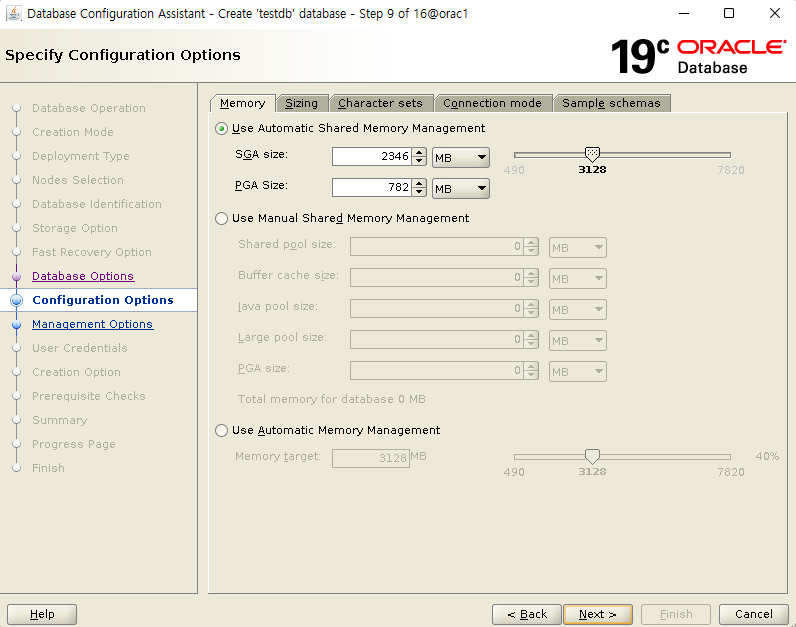
인스턴스 메모리 사이즈와 관리 방법을 선택하는 화면입니다.
기본값으로는 '자동 공유 메모리 관리 사용'이 선택되어, 물리 메모리의 40% 가량이 SGA와 PGA에 할당되어 있습니다.
사용하려는 환경에 맞게 조정하면 됩니다.
다른 탭에서는 데이터베이스의 세부적인 환경을 변경할 수 있습니다.
내용을 검토하고 특이사항이 없을 경우 <다음> 버튼을 클릭합니다.

블록 사이즈 및 프로세스 갯수 지정합니다.
프로세스 갯수는 디폴트 ‘300’ 이지만 부족하므로 여유있게 ‘2000’ 으로 조정합니다.

문자셋을 설정하는 부분이며, 한글타입 확장판인 KO16MSWIN949 선택 합니다.
(필요에 따라 UTF 타입 선택가능)

서버 모드를 선택합니다.
예전 메모리가 부족하던 때에는 공유서버를 사용하였으나, 하드웨어가 발전함에 따라 메모리가 부족현상이 없으므로 전용서버를 선택합니다.

DB 설치할때 샘플 스키마를 같이 설치할지 여부이며, 이후에 별도로 실행시켜 임시 데이터를 입력하기에 체크하지 않고 넘어갑니다.
▶ Management Options

데이터베이스 관리 옵션을 지정하는 단계입니다.
모든 옵션을 해제하고 <다음>을 클릭합니다.
'EM(Enterprise Manager) Database Express 구성'을 사용할 경우 리소스 소모가 많이 발생하므로 해제 합니다.
CVU 검사로 인한 리소스 소모가 염려된다면, 'CVU(클러스터 확인 유틸리티) 검사를 주기적으로 실행'도 해제합니다.
기존에 구축된 EMCC에 연동시키거나 RAC 데이터베이스만을 위한 EM express를 구성할 수 있습니다.
▶ User Credentials


데이터베이스 관리 계정의 비밀번호를 지정하는 단계입니다.
보안상의 이유로 운영 환경에서는 사용자별로 다른 관리 비밀번호를 지정하는 것을 권장합니다.
다만 편의를 위해 '모든 계정에 동일한 관리 비밀번호 사용'을 선택하고 비밀 번호를 입력한 후 <다음> 버튼을 클릭합니다.
오라클이 요구하는 암호 복잡도를 충족하지 못했을 경우에는 이를 무시하고 데이터베이스 생성을 계속 진행할지를 묻는 메시지가 출력됩니다.
▶ Creation Option

데이터베이스 생성 옵션을 선택하는 단계입니다.
'Save as a database template' 옵션의 경우 이후에 에러 발생할 수 있기에 체크 하지 않고 DB 생성스크립트만 저장합니다.
※ PRCS-1046 : Name is not valid
※ RHEL 7.x Oracle19c dbca 중 'Save as a database template' 옵션 선택시 발생되는 에러 확인
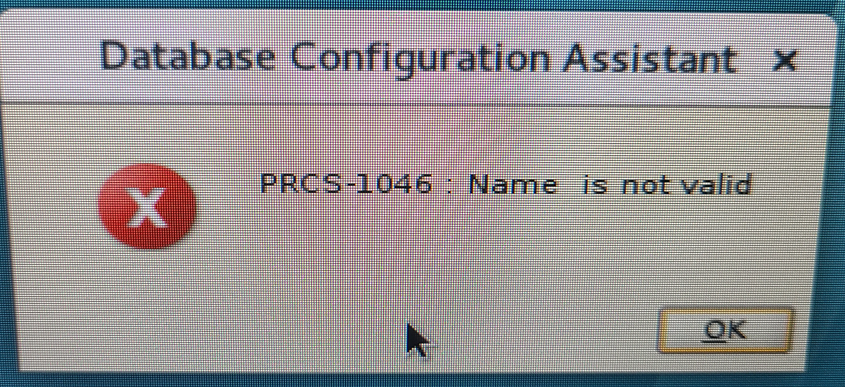
증상 :
- RHEL 7.x 19c RAC환경에서 dbca로 최종 DB생성 수행 시 위와 같은 오류가 발생하였습니다.
원인 :
- 이 문제는 BUG 28811533로 인한 오류로 확인되었습니다.
- RAC 환경에서 DBCA 수행 시, "Save as a database templete" 옵션을 체크하고 DB생성하면 해당 에러가 발생 합니다.
DBCA run for RAC environment with "Save as database template" checked.
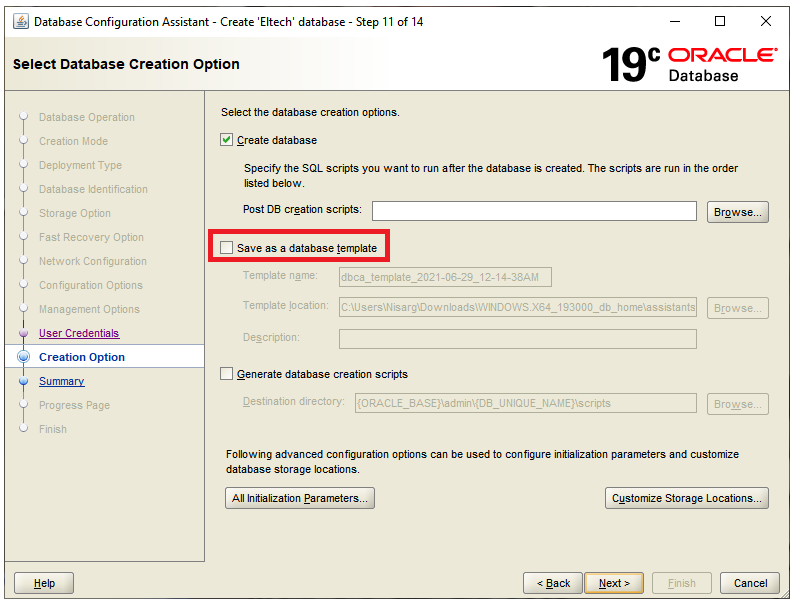
해결방안(2가지) :
1) applyRU 옵션으로 최신 RU 패치를 먼저한 후에 DB 생성하면 버그가 패치된 상태이므로 해당 오류는 발생하지 않습니다.
2) "Save as a database templete" 옵션 체크 해제
"Save as a database templete" 옵션을 체크할 경우 발생하는 버그이므로, 체크를 해제하고 설치를 진행하면 오류가 발생하지 않습니다.

<All Initalization Parameters… (모든 초기화 매개변수)>를 클릭하면 데이터베이스 초기 파라미터를 변경할 수 있습니다.
프로세스 갯수와 최대 오픈 콘솔 갯수만 조정 (필요시 다른 파라미터 설정 가능)

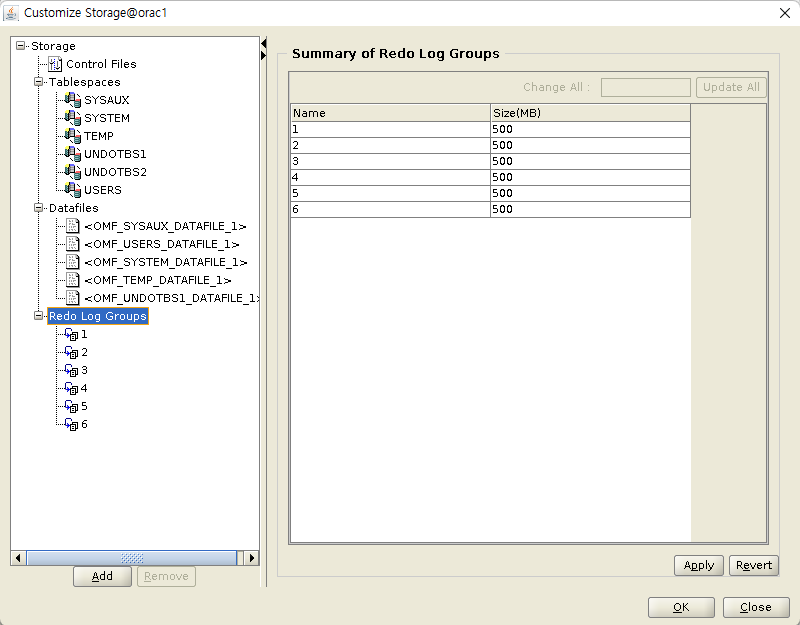
리두 그룹 추가나 컨트롤 파일 옵션은 <Customize Storage Locations… (저장 영역 위치 사용자 정의)> 버튼을 클릭하여 수정할 수 있습니다.
저장소 사용자 정의 화면이 열리면서, 데이터베이스(컨트롤 파일, 데이터 파일, 리두 로그)에 대한 설정 변경이나 정보 확인을 할 수 있습니다.
기본적으로 RAC를 구성할 경우, 각 노드에 리두 그룹이 2개가 생성됩니다.
작업 양이 많을 경우 리두 스위치로 인한 대기가 발생할 수 있으므로 하나의 리두 그룹을 각 노드에 추가하는 것을 권장하며, 저장소 사용자 정의 화면에서 이 작업이 가능합니다.
데이터베이스에서 처리하는 업무량에 맞게 이곳에서 리두 그룹의 수량과 용량을 변경하면 됩니다.
<추가> 버튼을 클릭하면 리두 로그 그룹 추가로 화면이 변경됩니다.

모든 설정이 끝나고 다음 진행합니다.
▶ Prerequisite Checks

본격적인 설치에 앞서 시스템의 필요 조건을 검사하는 단계입니다.
이상이 없을 경우 자동으로 다음 단계로 넘어갑니다.


확인 된 설정불충분 목록에서 fix 불가능한 조건이 확인되었지만 따로 확인해본 결과 DNS 에 추가가 안되어있어 발생한 에러로 당장 설치에 문제가 있지 않기에 'Ignore all' 선택후 다음 진행합니다.
다시 한번 확인하는 창이 나오지만 yes 누르고 다음 진행합니다.
▶ Summary

데이터베이스 생성에 앞서, 지금까지 선택한 옵션에 대한 요약 정보를 보여주는 단계입니다.
요구사항대로 선택이 되었는지 확인하고, 이상이 없으면 <완료> 버튼을 클릭합니다.
▶ Progress Page

본격적인 데이터베이스 생성에 앞서 먼저 데이터베이스 생성 스크립트가 만들어집니다.
스크립트 생성 후 자동으로 데이터베이스 생성이 진행됩니다.
메뉴 하단에 있는 로그를 통해 설치 진행 상황을 확인할 수 있습니다.
운영 환경에서 설치한다면 가급적 로그를 실시간으로 모니터링하며 설치할 것을 권고합니다.
$ tail -f <아래 log 파일 경로>
※ DataBase Instance 설치 진행 중 ASM 디스크의 권한이 부족하여 발생한 에러 확인
Restore Database Fails on ASM with error ORA-19504 ORA-17502 ORA-15001 ORA-15040: diskgroup is incomplete (문서 ID 2319465.1)
ORA-01501: CREATE DATABASE failed
ORA-00200: control file could not be created
ORA-00202: control file: '+DATA’
ORA-17502: ksfdcre:4 Failed to create file +DATA
ORA-15001: diskgroup "DATA" does not exist or is not mounted
ORA-15040: diskgroup is incomplete

조치사항
해당 디스크의 권한을 변경해 주었습니다.
chown grid:dba sdb
chown grid:dba sdc
chown grid:dba sdd
chown grid:dba sde
chown grid:dba sdf
chown grid:dba sdg
asis

tobe

▶ Finish

데이터베이스 생성이 완료되면, 데이터베이스 정보와 함께 작업 로그 위치를 표시하는 화면이 나옵니다.
<비밀번호 관리> 버튼을 클릭하면 생성된 계정의 비밀번호를 변경할 수 있습니다.
작업이 완료되었으면 <닫기> 버튼을 클릭합니다.
Database Instance 생성 확인 (1)

데이터베이스 생성 결과를 확인합니다.
'crsctl stat res -t' 명령어를 통해 정상적으로 클러스터가 구성되었는지 확인 가능합니다.
$ crsctl stat res -t
Database Instance 생성 확인 (2)
ora11g:db_1/ > sqlplus ' / as sysdba'
SQL*Plus: Release 19.0.0.0.0 - Production on Fri Dec 9 14:01:48 2022
Version 19.3.0.0.0
Copyright (c) 1982, 2019, Oracle. All rights reserved.
Connected to:
Oracle Database 19c Enterprise Edition Release 19.0.0.0.0 - Production
Version 19.3.0.0.0
SQL> select instance_name, status from v$instance;
INSTANCE_NAME STATUS
---
testdb OPEN
Database Instance 생성 확인 (3)
콘솔에서 리스너를 통한 접속이 가능한지 확인합니다.
sqlplus system/oracle@192.168.56.110:1521/testdb

'Oracle > Install & Patch' 카테고리의 다른 글
| [RHEL 7.9] ORACLE_19c_Install_RAC (2) ASM 구성 및 Oracle 엔진 설치 (0) | 2023.05.23 |
|---|---|
| [RHEL 7.9] ORACLE_19c_Install_RAC (1) 사전설정 및 GRID 설치 (1) | 2023.05.23 |
| Oracle Patch 적용 확인 스크립트 (0) | 2023.05.23 |
| [RHEL 7.9] ORACLE_19c(19.3.0.0)_Install_Silent Mode (0) | 2023.05.19 |
| [RHEL 7.9] ORACLE_11g(11.2.0.4)_Install (1) | 2023.05.18 |


댓글